Deze wikiHow leert je hoe je het computerscherm op een extern scherm zoals een tv, monitor of projector kunt bekijken. U kunt uw computer via een HDMI-kabel op een beeldscherm aansluiten of de Miracast-functie van Windows gebruiken om uw scherm op een draadloze projector, monitor of tv te spiegelen.
Methode één van de twee:
Miracast draadloos gebruiken
-
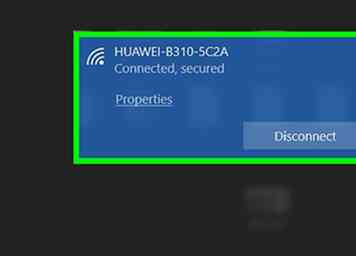 1 Zorg ervoor dat je schermontvanger is ingesteld en is verbonden met wifi. Het weergavevenster van uw ontvanger moet zijn verbonden met hetzelfde draadloze netwerk als uw computer om de schermspiegelfunctie van Miracast te gebruiken.
1 Zorg ervoor dat je schermontvanger is ingesteld en is verbonden met wifi. Het weergavevenster van uw ontvanger moet zijn verbonden met hetzelfde draadloze netwerk als uw computer om de schermspiegelfunctie van Miracast te gebruiken. - Als u niet zeker weet hoe u uw computer moet verbinden met een draadloos netwerk, kunt u het hier opzoeken voor Windows 10, Windows 8 of Windows 7.
- Het instellen van uw projector, monitor of tv varieert van apparaat tot apparaat. U kunt de handleiding van uw display raadplegen voor specifieke instructies.
-
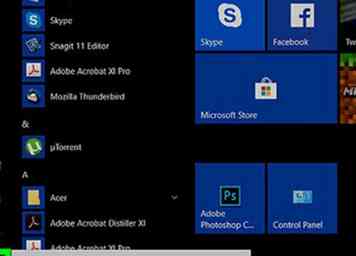 2 Open het Start-menu van je computer. Zoek en klik op het Windows-pictogram in de linkerbenedenhoek van het bureaublad van uw computer om het menu Start te openen.
2 Open het Start-menu van je computer. Zoek en klik op het Windows-pictogram in de linkerbenedenhoek van het bureaublad van uw computer om het menu Start te openen. -
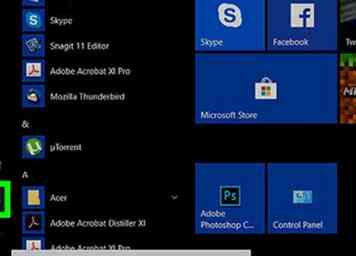 3 Klik op het tandwielpictogram in de linkerbenedenhoek. Deze knop bevindt zich boven het Power-pictogram in de linkerbenedenhoek van uw menu Start. Het opent je Windows-instellingen in een nieuw venster.
3 Klik op het tandwielpictogram in de linkerbenedenhoek. Deze knop bevindt zich boven het Power-pictogram in de linkerbenedenhoek van uw menu Start. Het opent je Windows-instellingen in een nieuw venster. -
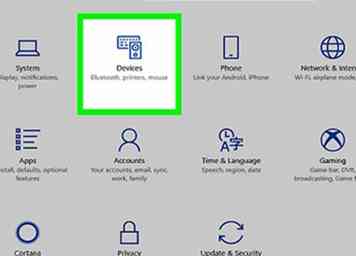 4 Klik apparaten in het venster Instellingen. Hiermee worden uw apparaat- en verbindingsinstellingen geopend.
4 Klik apparaten in het venster Instellingen. Hiermee worden uw apparaat- en verbindingsinstellingen geopend. -
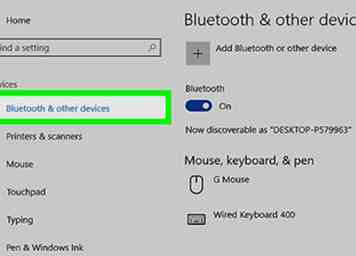 5 Klik Bluetooth en andere apparaten in het menu aan de linkerkant. Deze optie staat bovenaan het navigatiepaneel aan de linkerkant van uw venster Instellingen.
5 Klik Bluetooth en andere apparaten in het menu aan de linkerkant. Deze optie staat bovenaan het navigatiepaneel aan de linkerkant van uw venster Instellingen. - In de meeste versies van Windows wordt het menu Apparaten automatisch geopend voor het menu Bluetooth en andere apparaten.
-
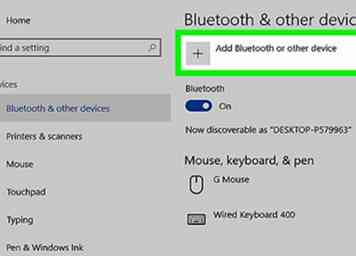 6 Klik + Bluetooth of een ander apparaat toevoegen. Deze optie staat bovenaan de pagina Bluetooth & andere apparaten. Het opent uw verbindingsopties.
6 Klik + Bluetooth of een ander apparaat toevoegen. Deze optie staat bovenaan de pagina Bluetooth & andere apparaten. Het opent uw verbindingsopties. -
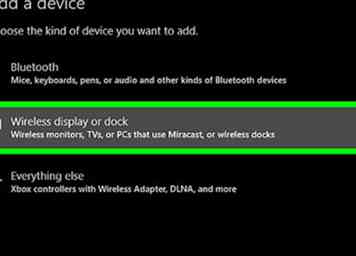 7 kiezen Draadloos display of dock in het menu "Een apparaat toevoegen". Hiermee wordt uw netwerk gescand en worden alle beschikbare weergaveapparaten weergegeven die u kunt gebruiken om uw scherm te spiegelen.
7 kiezen Draadloos display of dock in het menu "Een apparaat toevoegen". Hiermee wordt uw netwerk gescand en worden alle beschikbare weergaveapparaten weergegeven die u kunt gebruiken om uw scherm te spiegelen. - Zorg ervoor dat uw schermontvanger is ingeschakeld en is verbonden met hetzelfde draadloze netwerk als uw computer. Anders zie je het hier niet in het menu.
-
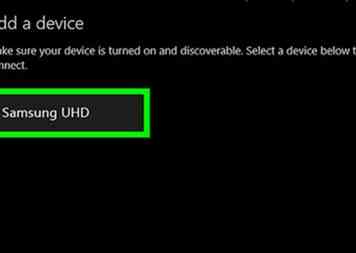 8 Klik op de naam van uw display in het menu "Een apparaat toevoegen". Hiermee maakt u verbinding met het geselecteerde apparaat en spiegelt u het computerscherm naar uw projector, monitor of tv.
8 Klik op de naam van uw display in het menu "Een apparaat toevoegen". Hiermee maakt u verbinding met het geselecteerde apparaat en spiegelt u het computerscherm naar uw projector, monitor of tv. - Mogelijk wordt u op het display van uw ontvanger gevraagd om de verbinding van uw computer te bevestigen.
-
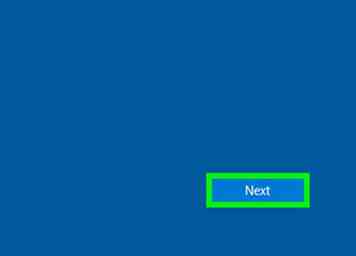 9 Klik op de Gedaan knop. Hiermee wordt het menu "Een apparaat toevoegen" gesloten. U kunt nu het computerscherm op uw projector, monitor of tv bekijken.
9 Klik op de Gedaan knop. Hiermee wordt het menu "Een apparaat toevoegen" gesloten. U kunt nu het computerscherm op uw projector, monitor of tv bekijken.
Methode twee van twee:
Gebruik een HDMI-kabel
- 1 Koop een HDMI-kabel. HDMI helpt u de ongecomprimeerde audio- en video-uitvoer van uw computer in high-definition over te brengen en te projecteren.
- Als je nog geen HDMI-kabel hebt, kun je er online een kopen of in een elektronicawinkel.
- De meeste computers en schermen worden geleverd met een ingebouwde HDMI-poort. Als een van uw apparaten geen HDMI-poort heeft, kunt u een adapter aanschaffen of een andere kabel gebruiken, zoals Mini DisplayPort-naar-HDMI.
- 2 Sluit het ene uiteinde van de kabel aan op een HDMI-poort op uw computer. U kunt meestal een HDMI-poort vinden aan de zijkant of de achterkant van een laptop of desktopcomputer.
- 3 Sluit het andere uiteinde van de kabel aan op uw scherm. Zoek een HDMI-poort op je tv, monitor of projector en sluit hier het andere uiteinde van de kabel aan.
- Beide uiteinden van de HDMI-kabel zien er hetzelfde uit. U kunt elk uiteinde op uw tv, monitor of projector aansluiten.
- 4 Zet uw tv of projector op de HDMI-ingang. Zodra de HDMI-ingang is geselecteerd op uw scherm, wordt het computerscherm automatisch gespiegeld op uw tv of projector.
- Als uw beeldscherm meer dan één HDMI-poort heeft, moet u hier de juiste invoerpoort selecteren.
- Het instellen van de invoer van uw scherm is afhankelijk van uw tv of projector. U kunt de handleiding van uw display raadplegen voor specifieke instructies.
Facebook
Twitter
Google+
 Minotauromaquia
Minotauromaquia
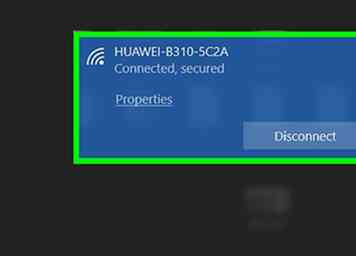 1 Zorg ervoor dat je schermontvanger is ingesteld en is verbonden met wifi. Het weergavevenster van uw ontvanger moet zijn verbonden met hetzelfde draadloze netwerk als uw computer om de schermspiegelfunctie van Miracast te gebruiken.
1 Zorg ervoor dat je schermontvanger is ingesteld en is verbonden met wifi. Het weergavevenster van uw ontvanger moet zijn verbonden met hetzelfde draadloze netwerk als uw computer om de schermspiegelfunctie van Miracast te gebruiken. 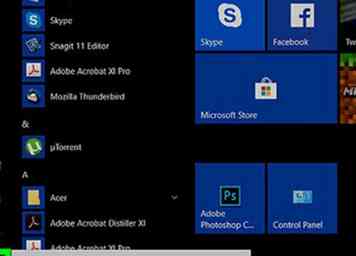 2 Open het Start-menu van je computer. Zoek en klik op het Windows-pictogram in de linkerbenedenhoek van het bureaublad van uw computer om het menu Start te openen.
2 Open het Start-menu van je computer. Zoek en klik op het Windows-pictogram in de linkerbenedenhoek van het bureaublad van uw computer om het menu Start te openen. 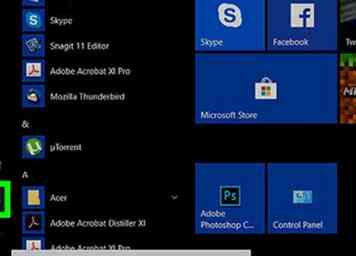 3 Klik op het tandwielpictogram in de linkerbenedenhoek. Deze knop bevindt zich boven het Power-pictogram in de linkerbenedenhoek van uw menu Start. Het opent je Windows-instellingen in een nieuw venster.
3 Klik op het tandwielpictogram in de linkerbenedenhoek. Deze knop bevindt zich boven het Power-pictogram in de linkerbenedenhoek van uw menu Start. Het opent je Windows-instellingen in een nieuw venster. 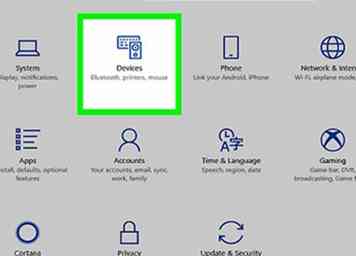 4 Klik
4 Klik 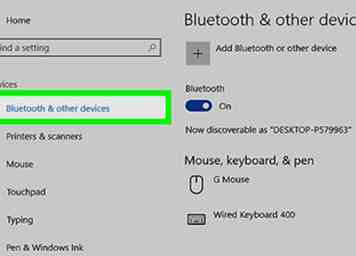 5 Klik
5 Klik 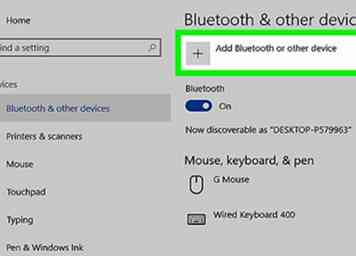 6 Klik
6 Klik 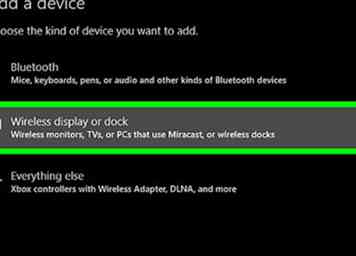 7 kiezen
7 kiezen 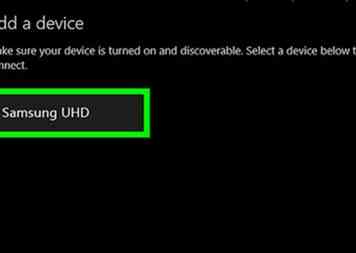 8 Klik op de naam van uw display in het menu "Een apparaat toevoegen". Hiermee maakt u verbinding met het geselecteerde apparaat en spiegelt u het computerscherm naar uw projector, monitor of tv.
8 Klik op de naam van uw display in het menu "Een apparaat toevoegen". Hiermee maakt u verbinding met het geselecteerde apparaat en spiegelt u het computerscherm naar uw projector, monitor of tv. 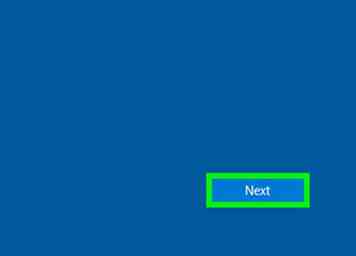 9 Klik op de
9 Klik op de